如何将XP电脑连接打印机并设置为默认主题(简单步骤教你在XP系统下正确设置打印机)
在使用WindowsXP操作系统的电脑上,正确连接并设置打印机是非常重要的。本文将详细介绍在XP系统下如何将打印机设置为默认主题的简单步骤,帮助读者轻松完成打印机的设置。
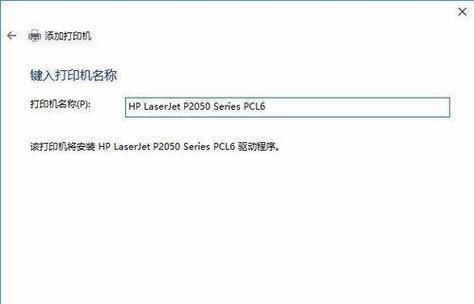
段落
1.检查硬件连接
确保打印机已正确连接到电脑的USB接口,插头牢固无松动,并确认打印机已开机。
2.打开控制面板
点击开始菜单,选择“控制面板”选项,进入系统设置界面。
3.进入“打印机和传真”选项
在控制面板中找到并点击“打印机和传真”选项,进入打印机设置界面。
4.添加新打印机
在打印机设置界面中,点击“添加打印机”选项,进入添加新打印机向导。
5.自动搜索并安装
在向导中选择“自动搜索并安装适用于计算机的打印机驱动程序”,点击下一步进行自动安装。
6.手动添加打印机
如果自动搜索无法找到适用的驱动程序,可选择手动添加,插入驱动程序光盘或从官方网站下载并指定位置进行安装。
7.选择默认打印机
在打印机设置界面中,右键点击所需的打印机图标,选择“设为默认打印机”选项,将该打印机设置为默认主题。
8.设置打印机属性
右键点击所需的打印机图标,选择“打印机属性”选项,进入打印机属性设置界面。
9.配置打印机设置
在打印机属性设置界面中,根据实际需求配置纸张大小、打印质量、颜色等选项。
10.设置共享打印机
如果需要在网络享该打印机,可以在打印机属性设置界面中选择“共享”选项,并进行相应设置。
11.打印测试页面
在打印机属性设置界面中,选择“打印测试页面”选项,确认打印机与计算机正常连接并可正常工作。
12.确认其他打印设置
在打印测试页面正常后,可继续检查和设置其他打印选项,如双面打印、打印队列等。
13.打印文档
在设置完打印机后,即可选择文档进行打印,打印机会按照设置的参数进行打印。
14.定期维护和更新
为保证打印机的正常运行,建议定期清理打印机内部灰尘,更新打印机驱动程序以获取最新功能和修复漏洞。
15.
通过以上步骤,我们可以在XP系统下轻松将打印机连接并设置为默认主题。正确的打印机设置不仅能提高打印效率,还能确保输出的文档质量。记得根据实际需求进行设置,并定期维护和更新打印机,以获得更好的使用体验。
如何将XP电脑设置为默认打印机
在现代社会中,打印机成为了我们工作和生活中不可或缺的工具。然而,当我们使用旧版本的WindowsXP操作系统时,我们可能会遇到一些设置默认打印机的困扰。本文将向您介绍如何简单快速地将XP电脑设置为默认打印机,以便您能够更高效地进行打印工作。
1.点击“开始”按钮
-打开XP电脑主菜单,位于屏幕左下角。
2.选择“控制面板”
-在主菜单中找到“控制面板”选项并点击进入。
3.进入“打印机和传真”
-在控制面板中找到“打印机和传真”选项并点击进入。
4.找到目标打印机
-在打印机和传真窗口中,找到您想要设置为默认打印机的设备。
5.右键点击目标打印机
-在目标打印机上点击鼠标右键,弹出快捷菜单。
6.选择“设为默认打印机”
-在快捷菜单中选择“设为默认打印机”选项。
7.完成设置
-您已成功将XP电脑中的打印机设置为默认设备。
8.使用控制面板设置默认打印机
-控制面板是XP电脑中设置默认打印机的主要工具,通过简单的步骤即可完成设置。
9.快捷菜单右键设置
-在控制面板中,右键点击目标打印机,通过快捷菜单进行设置操作。
10.其他可用设置选项
-控制面板中还有其他可用的设置选项,如重命名、删除打印机等。
11.配置打印机属性
-通过控制面板中的打印机属性选项,您可以进一步配置和调整打印机的设置。
12.打印机共享设置
-如果您需要在网络享打印机,可以使用控制面板中的共享选项进行设置。
13.注意事项
-在进行设置时,请注意操作的准确性和谨慎性,以避免造成不必要的问题。
14.获得技术支持
-如果您在设置过程中遇到任何问题,可以咨询相关技术支持人员寻求帮助。
15.
-通过简单的步骤,您可以轻松将XP电脑设置为默认打印机,提高工作效率和方便性。
在本文中,我们详细介绍了如何将XP电脑设置为默认打印机。通过使用控制面板和快捷菜单右键设置,您可以快速完成这一操作。同时,我们还提到了一些其他的设置选项和注意事项,希望对您有所帮助。如果您遇到任何问题,建议寻求技术支持以确保正确的设置和操作。
版权声明:本文内容由互联网用户自发贡献,该文观点仅代表作者本人。本站仅提供信息存储空间服务,不拥有所有权,不承担相关法律责任。如发现本站有涉嫌抄袭侵权/违法违规的内容, 请发送邮件至 3561739510@qq.com 举报,一经查实,本站将立刻删除。
- 站长推荐
- 热门tag
- 标签列表






























